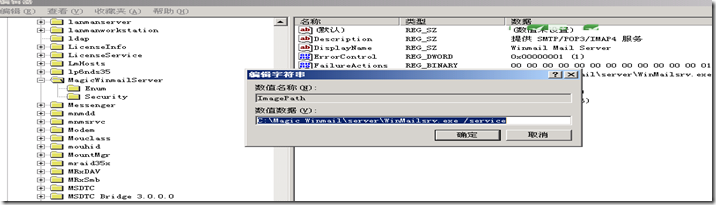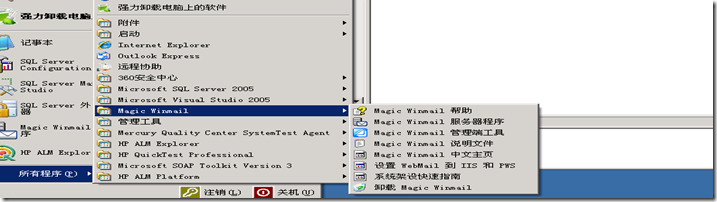5,导入破解程序的注册表文件中的信息,双击文件“Winmail4.2 0824.reg”这个导入的参数大家要明白。
mainfest文件配置代码
其中的ImagePath的值表示的就是我们第四步中设置的破解文件的路径。(注意执行完第五步时候,这里导入的注册表键值是我电脑中的相关参数值,对于不同的人安装的winmail目录不同,这里的imagepath参数的设置也是不同的,所以需要执行第五步后修改注册表中的ImagePath的值,与我们的实际安装目录相同);
6,修改注册表中的ImagePath的键值,如下:
1,在“运行”中输入“regedit”进入注册表:
2,在打开的注册表中,找到ImagePath键值,如下:
3,修改图片中右边的ImagePath的值,与我们的安装的winmail设置的破解程序路径一致,例如我的设置如下:
按照以上的操作即可,完成注册表中导入破解程序,我们的winmail已经完美的破解成功了!
7.启动winmail的服务器程序,进入”开始菜单”,如下操作,见下图:
8.启动其中的”magic winmail 服务器程序”成功后,会在系统托盘中出现winmail启动成功的图标,然后设置你的winmail的一些相关一个邮件账号即可,点击“设置”即可。
9.恭喜你以上的操作后,你的winmail已经可以正常工作了。以后的就是你测试一下你的邮箱服务器的接收和发送邮件是否成功,注意对于pop3和smtp的端口,window一定要对这些协议端口开放。
后面还有一些深入的学习winmail的东东,持续更新中。。。